
『BenQ ScreenBar』ってご存知でしょうか?
簡単に言うとモニターの上に取り付ける手元を照らすデスクライトなんですが、使ってみたらすごく良かったのでごレビューします。
- BenQスクリーンバーは何が良いのか?
- 類似品はなぜやめた方が良いのか?
- 実際に使うとこうなりました
こんな感じのライティングになります。

レビューに興味がありましたらぜひ参考にしてみてください。
『BenQ ScreenBar』ってなに?

『BenQ ScreenBar』は机上ではないデスクライトで、モニターの上にのせて、PCからUSBで電源をとるだけで最高のLEDライトが照らしてくれます。
ScreenBarの概要
【ScreenBarの電力】:4 W
【電源】USBケーブル(PCや充電器など)
【色温】:正白光、暖かい白光、自然白色の三色(調整可能)
【光長】:40 cm
【材質】:ABS+アルミニウム
【設置方式】:ハンガーアップ(10-30mmの厚さのパソコンモニター向け)
通常のデスクライトは机上に置くタイプが一般的です。ですが、この『BenQスクリーンバー』e-Reading LampはデスクのPCモニターの上に設置するタイプなんです。
スクリーンバー モニター 掛け式ライト | デスクライト monitor lamp モニターライト
通常のデスクライトの場合

- スタンド置くスペースが必要
- 画面に反射したりする
- 電源ケーブルが必要
こんな感じで机の上のスペースを占領されて意外に邪魔なんですよね。
ましてやゲームなどやっている時は、画面のライトの反射もあると見にくかったり、PCゲームなどでは特にマウスやキーボードを使うので、できれば机の上にライトは置きたくないです。
『BenQ ScreenBar』の場合レビュー

- 机の上がスッキリ!
- 画面に反射することもなく見やすい
- 電源ケーブルはUSB給電なので楽
『BenQ ScreenBar』の場合はモニターの上に乗せるタイプでかなり丈夫なつくりです。画面に反射しないように特殊な角度で光が差し込んできます。画面はすごく見やすい!電源もUSB供給なのでPCに接続するだけで、PCを立ち上げると自動で電源が入るようにできます。また、照明センサー内蔵の自動調光機能があるので、明るさも自動調整されます。※自分でも調整できます。
あと使ってみて気づいたんですが、机上がすごくオシャレになりました、以下で写真など掲載してますのでレビュー見てみてください。
『BenQ ScreenBar』を開封レビュー
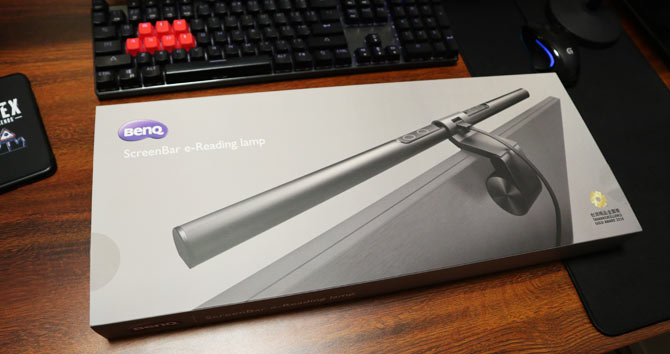
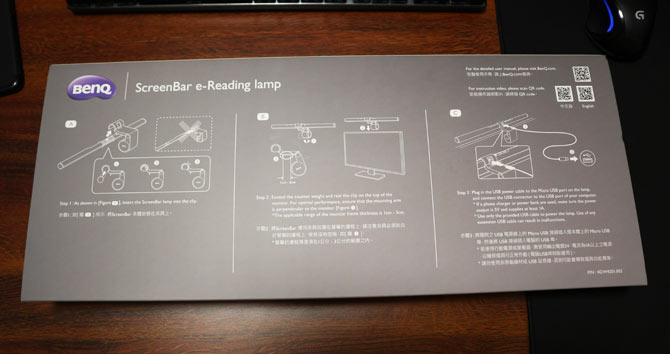
設置や組付けはすごく簡単です。


すごく綺麗に梱包されて高級感があります。この高級感がこの後、調光でも表現されることになります 笑

中身はこんな感じでシンプルですが、一個一個がすごく綺麗なデザインでピカピカ。

ボタンは4つで左から『明るさ』『調光(色の変化)』『自動調光』『電源』となっていますが、どれもタッチ式の物理的なボタンではないところもよくできてる。



付属のUSB電源供給用のケーブルもすごく高級感ある。平らなケーブルで丈夫で取り回しもキレイにできるタイプです。
『BenQ ScreenBar』e-Reading Lampを使ってレビュー
組付けはすごく簡単で、ライトをステイにパチッとはめて、ケーブルをつないだら完成!
簡単ですねー

各部分はこんな感じ


しっかりと挟み込むようになっていて、安全で丈夫。

ケーブルの取り回しもフラットケーブルなので、綺麗にまとまります。こういうのが大事なんですよね。

スイッチオン!

メチャクチャいい感じ!!
急に高級感ある部屋になりましたー!

各スイッチの紹介レビュー
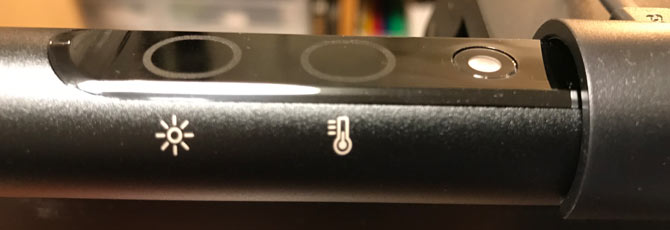
明るさ調整ボタン
明るさボタンにタッチするとゆっくり調光されます。

1回タッチするとゆっくり暗くなっていきます。またもう一度タッチするとゆっくり明るくなっていきます。

一番明るくするとかなり明るいですが、モニターは全く反射してなくて、すごく見やすいです。それも光はすごく綺麗でおしゃれな感じです。
色温度調整ボタン
これはライトの光の色を調整できます。
調整の幅は2700~6500Kですごく幅広い色温度調整はできます。※単位(ケルビン)
2700Kは電球色といわれる色合いで、暖かく優しい色合いです。

6500Kは白昼色で太陽や蛍光灯などに近い、青白い光になります。
もう一度ボタンをタッチするとゆっくり『電球色→白昼色』へ変化していきます。自分の一番良い色温度調整が可能です。

自動調光ボタンと電源ボタン

自動調光ボタンはタッチするとセンサーが部屋の明かりを感知して、自動的に丁度良い明るさと色合いを調整してくれます。
これをタッチするだけでもう何もしなくても十分綺麗なライティングにしてくれます。
電源ボタンはタッチすることでON・OFFしてくれます。基本的にはLEDライトなのでPCがついているときは点灯しっぱなしで、PCの電源でオンオフするので切り忘れなどもないし安心。
モニターに光が反射しない

わかりにくいのですが、モニタのすぐ上にライトがあるけど、モニターに光が反射することがありません。これで手元はすごく明るいのに、画面もすごく明るくて見やすいです。
キーボード周りやマウス回りは明るいので目が疲れないし、ミスも減ります。
ものすごく『BenQ ScreenBar』を気に入りました。

スクリーンバー モニター 掛け式ライト | デスクライト monitor lamp モニターライト
『BenQ ScreenBar』の類似品に注意
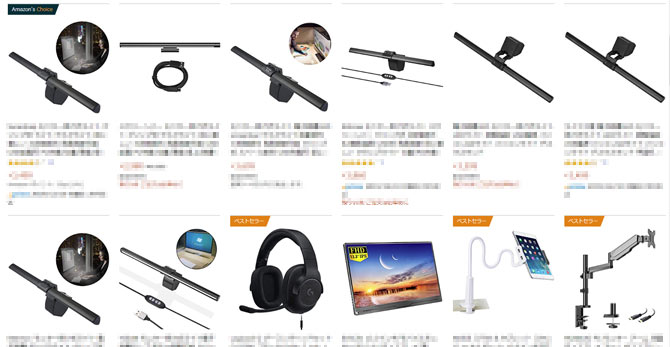
『BenQ ScreenBar』はそれほど安くはありません。ですが価格以上の品質や性能だとおもいます。『BenQ ScreenBar』に似た類似品が複数売っているのですが、これがかなり安く売っているので見てみたのですがだいぶ怪しい感じでした。
類似品の注意点
- 明るさ調整が微妙
- 傷がつきやすい
- スイッチ操作が無理
- モニターが見にくくなる
金額はすごく安いのですが、すぐに壊れてしまったり眩しくて使えなかったりしたら意味がりません。できる限り高品質で優れたものを使いたいです。
出来ればBenQの商品が一番おすすめで、ホントに高品質でおしゃれに使えます。
購入時は偽物や類似品と間違わないように
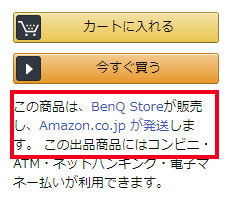
この部分をチェックすることをおすすめします。『BenQ Storeが販売し』と書かれています。
スクリーンバー モニター 掛け式ライト | デスクライト monitor lamp モニターライト
e-Reading Lampはおすすめ

ここ最近で手に入れたものの中では最高の商品でした、この雰囲気や品質は本物って感じでしたね。
電球色をメインに使えばディスプレイのブルーライトも軽減できるので、目の疲れや、睡眠障害なども防げるので特に電球色がおすすめです。
また、BenQ以外の他のLEDスタンドとかでは表現できない素敵な空間演出ができて、尚且つ目が疲れないし画面もスッキリ見やすい、またBenQの保証ももちろんついていますので安心ですし、評価も断トツに良いので、ぜひ興味があれば試してみてください。
照明ってホントに大事なんだなーって思う。
Amazonセール ポイント
デスクライトをモニター掛け式に変えれば、デスク上はスッキリできてとてもオシャレな空間になります。モニターも反射しない特殊な角度でデスク上をLEDが照らします。目も疲れない、デスクもスッキリでUSB電源供給でお手軽。ぜひ一度耐えしてみてほしい。

![BenQ ScreenBar スクリーンバー モニター掛け式ライト [デスクライト monitor lamp モニターライト]](https://m.media-amazon.com/images/I/318ghZ+5GCS._SL160_.jpg)